Indiferent de browserul dvs. (Firefox, Opera, Google Chrome) - nu vor exista diferențe între instalarea și descărcarea playerului.
1) Cum să descărcați și să instalați Adobe Flash Player în modul automat
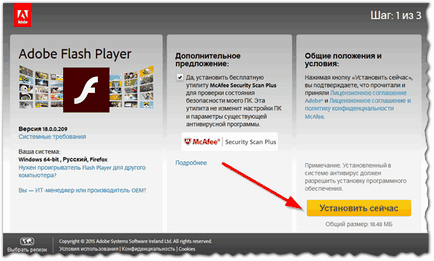
Fig. 1. Descărcați Adobe Flash Player
Apropo! Înainte de procedură, nu uitați să vă actualizați browserul, dacă nu ați făcut acest lucru mult timp.
Aici ar trebui să desenați două puncte (a se vedea Figura 1):
- În primul rând, dacă sistemul dvs. are dreptate (în stânga, centrat în centru) și în browser;
- iar al doilea - debifați produsul de care nu aveți nevoie.
Apoi faceți clic pentru a instala acum și mergeți direct la fișierul de descărcare.
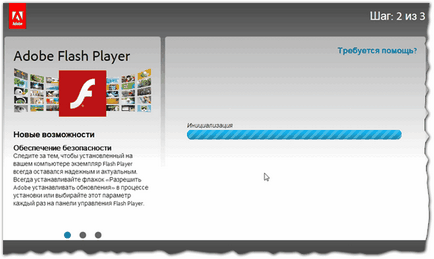
Fig. 2. Inițializați și verificați Flash Player
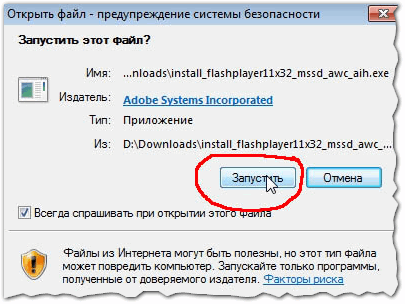
Fig. 3. Lansați instalarea programului Adobe Flash Player
Înainte de a face clic pe Următorul, închideți toate browserele, astfel încât să nu provocați o eroare de instalare în timpul lucrului.
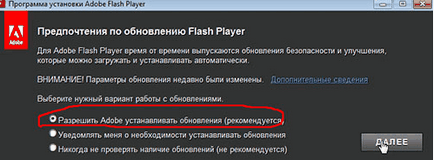
Fig. 4. Permiteți Adobe să instaleze actualizări
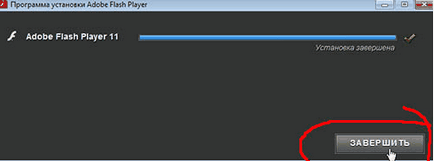
Fig. 5. Finalizați instalarea
2) Instalarea "manuală" a Adobe Flash Player
Se întâmplă adesea ca versiunea cu potrivire automat funcționează foarte prost, de multe ori îngheață, sau refuză să deschidă orice fișiere sau ar fi. Dacă vă confruntați cu simptome similare, ar trebui să încercați să eliminați versiunea curentă de playerul Flash și să încerce să selectați versiunea în versiunea manuală.
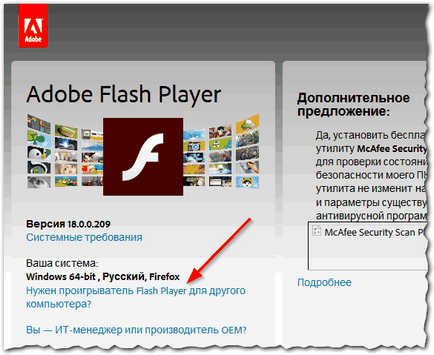
Fig. 6. Descărcați Adobe Flash Player pentru alt computer
Apoi, ar trebui să apară un meniu în care vor fi listate mai multe versiuni ale sistemelor de operare și ale browserului. Alegeți cele pe care le utilizați. Sistemul în sine vă va oferi versiunea și veți putea descărca.
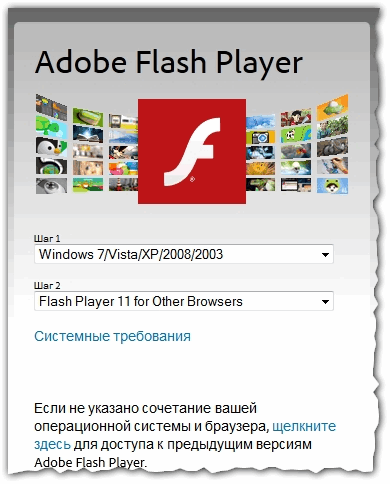
Fig. 7. alegerea sistemului de operare și a browserului
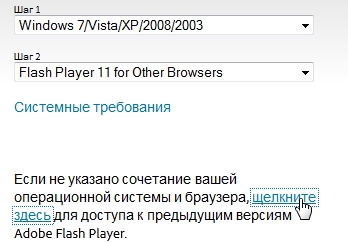
Fig. 8. Instalarea unei versiuni diferite a Adobe Flash Player
Doar mai jos (vezi. Fig. 8), o alegere a sistemului de operare este posibil să observați un alt link pentru ea și merge mai departe. Ar trebui să deschidă o fereastră nouă, în cazul în care puteți vedea zeci de versiuni diferite ale player-ului. Va trebui să alegeți doar experimental. Personal, el a petrecut o lungă perioadă de timp pe a 10-a versiune a player-ul, în ciuda faptului că, pentru o lungă perioadă de timp deja 11, chiar în acel moment, al 11-lea doar atârnă pe computerul meu.
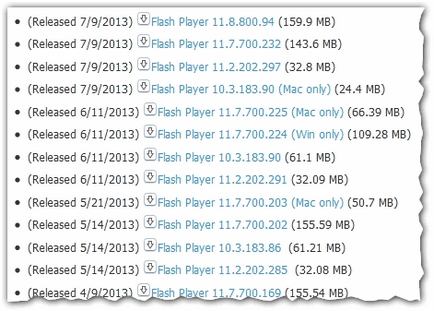
Fig. 9. versiuni și versiuni ale playerului
Pe asta am totul astăzi. Instalarea și configurarea cu succes a playerului flash.
- Optimizarea Windows 10

- Dacă computerul încetinește ...

- Utilitare pentru a accelera computerul
- Modificarea parolei pe un router Wi-Fi

- Sunet silențios pe computer, laptop

- Nu există sunet pe computer

- Laptopul nu se conectează la Wi-Fi.

- Computerul nu vede o unitate hard disk externă

- Computerul nu văd un card de memorie

- Bios nu vede boot-drive-ul
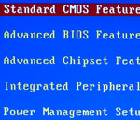
- Cum se creează o prezentare de la zero.
